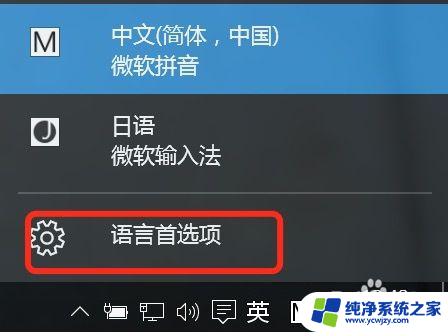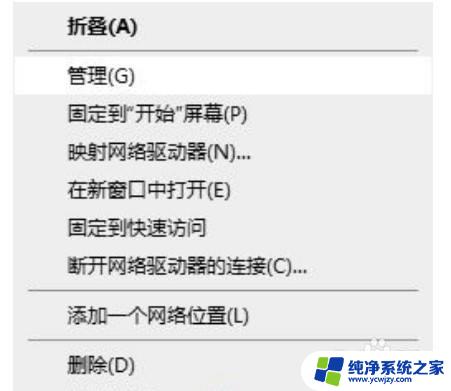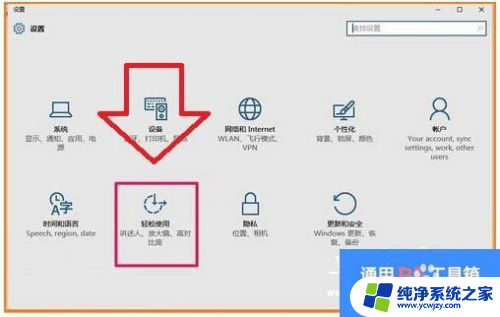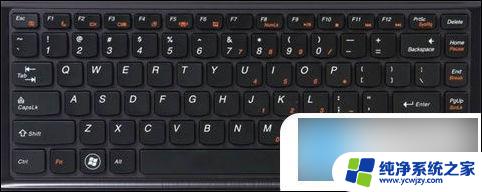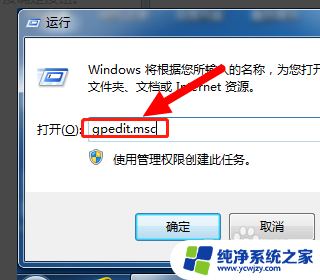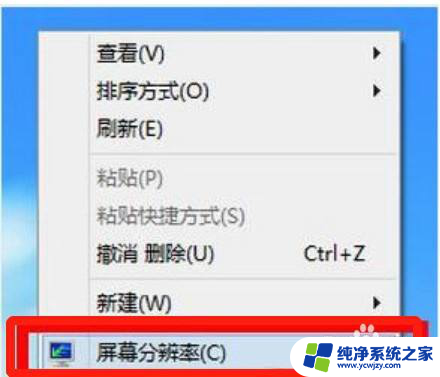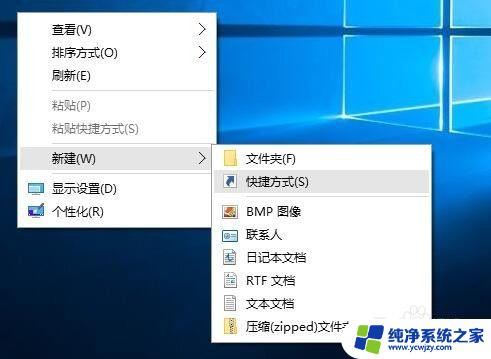数字键盘被锁定了怎么解锁 win10数字键盘被锁定无法输入怎么办
数字键盘在使用电脑时起到了非常重要的作用,然而有时候我们可能会遇到数字键盘被锁定无法输入的问题,特别是在使用Win10系统时,这个问题可能会更加常见。当数字键盘被锁定了,我们应该如何解锁呢?在本文中我们将为您介绍一些简单有效的解锁方法,帮助您快速恢复数字键盘的正常使用。无论是在工作中还是日常生活中,这些方法都能帮助您解决数字键盘被锁定无法输入的问题。接下来让我们一起来了解这些方法吧!
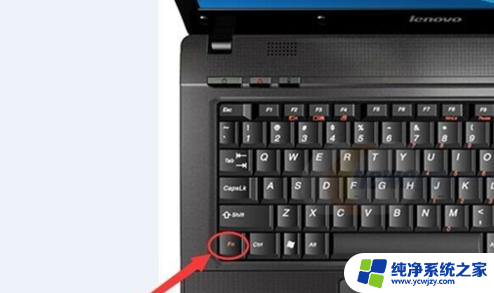
【第一种方法】
1、外接键盘,是否按过“Numlock”键。如果按过“Numlock”键,再次使用外接键盘按一次“Numlock”键,就会恢复正常了。
2、可以在电脑键盘中找到“Fn”键,这个键又被称为“第二功能键”。因为当你按下这个键,再去按另一个带有两种功能的键时,那个键就会出现第二种功能。
3、再找到“F8”键,因为这个键的第二种功能就是“Numlock”键的功能。同时按下“Fn”和“Numlock”键,就完成了对键盘数字键的解锁。
【第二种方法】
1,按下键盘上的win+r键,打开运行窗口。输入“cmd”并回车,打开命令行。
2,在命令行中输入“sc config i8042prt start=auto”并回车。
3,此时打开开始菜单,点击重启按钮(右击开始菜单按钮,选择“关机或注销-重启”),重启电脑即可解决。
以上是如何解锁数字键盘的全部内容,如果需要的话,用户可以按照以上步骤进行操作,希望这对大家有所帮助。